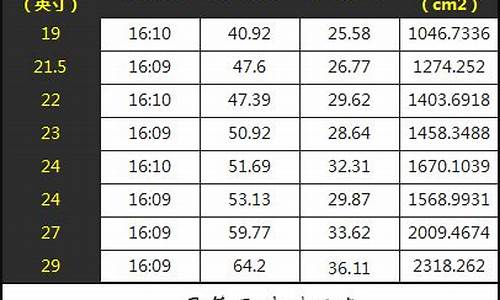电脑自己怎么做系统最简单得-自己怎么动手做电脑系统
1.怎么编写电脑系统?
2.笔记本电脑怎么重新做系统步骤
3.电脑怎么刷机
怎么编写电脑系统?

1. 建立开发环境
这一步非常的简单。
将masm613和vc15的压缩包分别解压到e:masm615和e:msvc15目录下。你也可以放到其他目录下,根据自己的情况而定,但是下面用到的编译命令需要作相应的修改。也不需要添加或修改任何的环境变量。
2. IBM PC的启动及当时的内存使用情况
这一部分内容已经是老生常谈了,但又不能不说。我们只说从硬盘引导的情况。
当BIOS经过POST(Power On Test Self)后,将硬盘MBR读到内存0x0000:0x7C00的位置,然后从这里开始执行。一般的情况,MBR将选择活动分区进行操作系统的启动。在MBR开始执行时,内存使用的情况如下图所示,地址数据用16进制表示:
这已经是老掉牙的内容了,但是,在20年前却十分流行。如果想更详细的了解这方面的内容,找本讲解DOS的书看看吧。
我们自己的操作系统将被加载到0x1000:0x0100。这不是必需或者必然的,是人为选择的,你也可以将其放在0x4321:1234等其他地方。但是,上图中注明有其他用途的内存区域,应该保留,否则,你会后悔的。
3. 开发操作系统
我们自己的操作系统运行在实模式环境下(如果您不知道什么是实模式,也请看看20年前出版的当时非常流行的书,或者直接请教当时的前辈高手)。即使你的电脑是P4的CPU,刚启动时,也只相当于主频较高的8086而已。但是,没有关系。
首先,使用汇编语言写一个框架,文件名是entry.asm:
; entry.asm
; Copyright (C) 2004, Tian XiangYuan
.MODEL TINY,C
.386p
option expr32
option casemap:none
cmain PROTO NEAR C
.CODE
ORG 0100h ;偏移地址
_start:
jmp begin
nop
DB 'TianXiangYuan',0 ;the magic of my os
begin:
cli
mov ax,cs
mov ds,ax
mov es,ax
mov ss,ax
mov sp,0FFFFh
sti
call cmain ;调用C语言写的主函数
mov ax,4c00h ;调用DOS的功能(为了调试),与我们自己的操作系统无关
int 21h
这段代码非常简单,应该没有什么问题。
已经说了,操作系统将从0x1000:0x0100加载,说是无心,实则有意。我们知道,TINY模式的程序,在DOS下运行时,其起始地址就是0x0100,前面的256Byte是参数部分。如果直接将操作系统在系统启动时加载到0x1000:0x0100,调试时非常麻烦。我们将其起始地址设为0x0100,使其可以在DOS下运行(这也是在程序的最后包含int 21h指令的原因),确认正确无误后,再进行下一步的开发。
下面再看C语言的代码,文件名是main.c:
……
static void InitShell()
{
}
void cmain()
{
InitShell();
TermShell();
}
顾名思义,其中实现了一个简单的shell。因为该程序本身是操作系统的一部分,所以,平时经常使用的一些C库函数,在这里就不能使用了。总之,一切都要自己动手实现。幸好,在实模式下,几乎所有的设备的驱动都包含在BIOS中了,我们可以直接使用。否则,连从键盘读一个键值这样的事都需要自己写键盘的驱动程序,实在太难了。也是这个原因,我们自己的操作系统没有将CPU转到保护模式下,有心之人可以试试。
下面的事情几乎都可以使用C语言实现了。
第一,初始化显示模式。系统启动时,显卡已经被初始化成3模式了,就是80X25的彩色模式(除非你的显示器是单色显示器),我们不需要再做什么了。当然,你也可以将显卡设成VGA甚至SVGA模式,只要你的BIOS和显卡支持。
第二,实现一个具有简单交互功能的shell。代码不全,请自己补齐,或参看附件。
/*
*从键盘读一个字符,如果没有输入,则等待;返回值的低字节为asii码,高字节为键盘扫描码
*/
static int getch()
{
int chr=0;
__asm
{
mov ah,00h
int 16h
mov chr,ax
}
return chr;
}
/*
*使用TTY模式向屏幕输出一个字符
*/
static void putch(unsigned char key)
{
__asm
{
mov bh,0
mov al,key
mov ah,0Eh
int 10h
}
}
#define KEY_BACKSPACE 0x08
#define KEY_ENTER 0x0D
#define KEY_NEWLINE 0x0A
#define KEY_ESCAPE 0x1B
static int printk(const char* str,...)
{
…… //给大家一点空间,自己实现吧
}
static void endline()
{
putch(KEY_NEWLINE); //Line Feed (LF)
putch(KEY_ENTER); //Enter (CR)
}
static char msg_prompt[]="CMD:";
static void deal_cmd(char* cmd_line,int cmd_len)
{
…… //也请大家自己实现吧,例如,可以实现help,dir,cls,halt等命令
…… //其实,就是字符串比较的过程
}
static void TermShell()
{
char cmd_line[80]={0,};
int cmd_len=0;
endline();
printk(msg_prompt,sizeof(msg_prompt));
for (;;)
{
cmd_line[cmd_len]=getch();
switch(cmd_line[cmd_len])
{
case KEY_ENTER:
if (cmd_len>1)
deal_cmd(cmd_line,cmd_len);
//break;
case KEY_ESCAPE:
cmd_len=0;
endline();
printk(msg_prompt,sizeof(msg_prompt));
break;
case KEY_BACKSPACE:
if (cmd_len>0)
{
putch(0x08);
putch(' ');
putch(0x08);
cmd_len--;
}
break;
default:
putch(cmd_line[cmd_len]);
cmd_len++;
}
}
}
更复杂、功能更强大的方法请参考BIOS的相关文档。也请大家发挥想象力,不断的扩展功能。说心里话,这个“操作系统”比dos还原始!但毕竟是自己的操作系统。
笔记本电脑怎么重新做系统步骤
安装系统步骤操作如下:
第一步:下载金山重装高手。
第二步:点击主界面的[重装检测]大按钮。该工具无需系统光盘,一键重装系统;自动备份/还原重要数据,并且全面支持win xp和win7。
第三步:该工具将安装系统步骤分为5步,分别是环境检测、备份数据、重装系统、还原数据、重装完成,这样的安装系统步骤极其简单,完全为您减少不必要的操作,并且大大缩短安装系统时间。
提示重启,重启三次之后即可完成重装。
二、使用光盘重装系统的方法
1、设置光驱启动
(1)找一张带启动功能的WINDOWS XP安装光盘放入光驱中 。
(2)重新启动计算机,并在开机自检时按F2键进入CMOS设置。
(3)选择Advanced CMOS Setup(高级COMS设置)项,按Enter键进入。
(4)移动↑、↓移动到Boot Device Priority(启动设备顺序设置),并按Enter键进入。
(5)移动↑、↓移动到1ST(即第1启动设备,2nd、3rd、4th表示第2、第3、第4启动设备)并按Enter键进入 。
(6)移动↑、↓移动到CD/ DVD ,并Enter键设置成功。
说明:此项进入后主要有4个选择项,分别表示: Disable:禁止 ,IDE-0:从硬盘启动 ,Floopy:1.44MB 3 1/2:从3.25英寸1.44MB软盘启动 ,CD/DVD:从普通光驱或者DVD光驱启动 。
(7)按F10键并按“Y”字母保存设置, 保存后电脑会重新启动。
2、安装XP的步骤
电脑重新启动自检完成后,会在屏幕的最底下或最上面出现:BOOT FROM CD字样,表示电脑将从光驱启动。后面则会出现“Press qny key to boot from CD”(意思是按任意键将从光驱启动)的提示,时间点从1-5点依次增加,表示等待5秒钟,如果在这5秒钟之内按下任意一键,则从光盘启动进入XP的安装,如果超过5秒钟,则从硬盘启动进入原来已安装好的系统。
重要说明:
★安装XP总共有3次的重新启动过程:第一次即设置光盘启动; 第二次是安装程序从光盘上复制了系统安装文件;第三次则是所有必须的系统文件和应用程序已复制到电脑上,安装基本完成,保存好设置后的重新启动。
★如果在第一次重新启动后将光盘启动设置回硬盘启动或其它设备启动的话,就不再出现BOOT FROM CD字样,如果没有,则还会出现,请在最后2次的重新启动时不要在5秒内按任意键,否则又进行重复重制文件的过程。
★XP系统盘光启之后便是蓝色背景的安装界面,这时系统会自动分析计算机信息,不需要任何操作,直到 显示器 屏幕变黑一下,随后出现蓝色背景的中文界面。 这时首先出现的是XP系统的协议,按F8键(代表同意此协议),之后可以见到硬盘所有分区的信息列表,并且有中文的操作说明。
★选择C盘,按D键删除分区(之前记得先将C盘的有用文件做好备份),C盘的位置变成“未分区”,再在原C盘位置(即“未分区”位置)按C键创建分区(说明:如果以前的系统被病毒破坏了,并无法修复,建议把所有的硬盘全部删除,再重新分区,然后在安装完成后再格式化,这样可以彻底清除残留在硬盘中的病毒)。
★之后原C盘位置变成了“新的未使用”字样,按回车键继续。 接下来有可能出现格式化分区选项页面,推荐选择“用FAT32格式化分区(快)”。按回车键继续。
★系统开始格式化C盘,速度很快。格式化之后是分析硬盘和以前的WINDOWS操作系统,速度同样很快,随后是复制文件,大约需要8到13分钟不等(根据机器的配置决定)。 复制文件完成(100%)后,系统会自动重新启动,这时当再次见到Press qny key to boot from CD的时候,不需要按任何键,让系统从硬盘启动,因为安装文件的一部分已经复制到硬盘里了(注:此时光盘不可以取出)。
★出现蓝色背景的彩色XP安装界面,左侧有安装进度条和剩余时间显示,起始值为39分钟,也是根据机器的配置决定,现在配置较高的电脑的安装时间大约是15到20分钟。此时直到安装结束,计算机自动重启之前,除了输入序列号和计算机信息(随意填写),以及敲2到3次回车之外,不需要做任何其它操作。系统会自动完成安装。
3、安装驱动程序
(1)重启之后,将光盘取出,让计算机从硬盘启动,进入XP的设置窗口。
(2)依次按“下一步”,“跳过”,选择“不注册”,“完成”。
(3)进入XP系统桌面。在桌面上单击鼠标右键,选择“属性”,选择“显示”选项卡,点击“自定义桌面”项,勾选“我的电脑”,选择“确定”退出。
(4)返回桌面,右键单击“我的电脑”,选择“属性”,选择“硬件”选项卡,选择“设备管理器”,里面是计算机所有硬件的管理窗口,此中所有前面出现**问号+叹号的选项代表未安装驱动程序的硬件,双击打开其属性,选择“重新安装驱动程序”,放入相应当驱动光盘,选择“自动安装”,系统会自动识别对应当驱动程序并安装完成。(AUDIO为声卡,VGA为显卡,SM为主板,需要首先安装主板驱动,如没有SM项则代表不用安装)。最后重启电脑即可。
笔记本怎么重装系统windows7
1、下载onekey ghost (下载时请选择普通下载)和Windows 7系统镜像(注意:两个都要保存在D盘)
注意:由于Win7系统镜像文件比较大,所以下载的时候会让你先下载一个百度云管家,安装云管家后再点击网页上的下载,然后才会用云管家下载Win7镜像。
不用担心这个百度云管家的问题,当个下载工具就行,重装后就没有了。
2、打开Onekey ghost ,不需要做任何设置。
3、选择还原分区,在GHO WIM ISO映像路径选择刚下载的Windows7.GHO。
4、在下方选择还原到C盘(注意:是点击下面的C盘一下,点击之后会变成蓝色的)。
5、然后点击确定,会提示是否重启,选择是,接下来电脑将重启
6、接下来,电脑将会重新启动,进入如下图界面,请耐心等待,进度条走完后,Windows会自动安装,什么都不需要做,等进入桌面后,系统重装完成。
笔记本怎么重装系统win10
1、把需要的工具和要安装的Win10正式版镜像文件都下载好
2、首先我们打开已经下载好的Onekey ghost镜像安装器。
3、打开后软件后,在Onekey ghost里选择还原分区,在GHO WIM ISO映像路径中选择刚才下载好的Win10正式版系统镜像Win10_64.GHO,
4、在下方选择还原到C盘(注意:是点击下面的C盘一下,点击之后会变成蓝色的)。然后点击确定
5、点击确定后,会出现提示框,询问是否重启安装系统,我们点击是按钮
6、接下来电脑就会重启,重启后什么都不需要做,耐心等待进度条走完即可。
7、然后会再次重启电脑,就会进入安装Win10系统的过程,一般安装需要5-15分钟,同样的我们什么都不需要做,耐心等待直到进入桌面为止,重装系统完成。
笔记本怎么还原系统
1、首先,您必须确保您之前开启了系统还原,否则无法为您还原操作系统。在您确保已开启的情况下,接下来按我的操作来进行。首先,打开开始菜单,选择“附件”》系统工具》系统还原。
2、接下来,打开系统还原,寻找系统还原点,找到最适合您系统还原的那一个时间点,请确保您的那个时间点处于系统最健康的状态,否则您还原系统之后系统也还是处于非正常状态。
3、接下来,找到您需要的还原点,选择该还原点。
4、如果您不确定哪个还原点就是您所想要的那个还原点,请单击“扫描受影响的程序”,这样您就知道到底是是哪个程序安装影响的系统了。
5、选择好还原点之后,然后就可以选择“确定”了,然后系统自动重启,开始系统还原了。
其实,通过光盘的重装方法,win7和XP的步骤是大同小异的,很简单。不要怕动手,小编之前自己也买了一个光盘装过一次,虽然中间出现了一些小细节问题,但最后还是自己顺利完成了。所以相信大家都是可以的! 以上就是关于 笔记本怎么重装系统的相关内容,希望有帮助到大家。
电脑怎么刷机
问题一:电脑怎么刷机 首先,电脑重装系统不叫做刷机。
1、你要可以去正版系统光盘,将光盘按照提示进行系统重装。
2、你可以买一盘盗版的GHOST系统,利用GHOST一键装机,傻瓜式的安装,但启动电脑的时候要选择光盘启动。
3、去网上下载ghost版的系统,利用ghost软件将.gho镜像还原。
4、利用u丹装机,推荐老毛桃的。
还有很多装机方式和很多种系统,希望你早日装机成功,谢谢采纳。
问题二:电脑太卡想刷机怎样刷 所谓刷机对于电脑来讲就是重装系统。电脑安装系统方法很多,以下所列可择一操作。
1、硬盘安装:开机或重启后按F11键或F8键,看有没有安装一键GHOST或类似软件,有则选择一键还原按回车确定,进入一键还原操作界面后,再选择“还原”确定即可。如果以前刚装机时进行过一键备份,则能恢复到备份时的状态。另外,如果能够进入现在的系统或开机时按F8能够进入命令行模式,可搜索WINDOWS版或DOS版的GHOST.exe程序和GHO系统文件,然后手工运行GHOST程序装载系统GHO文件也能重装系统。
2、U盘安装:如果没有一键还原,则使用系统U盘重装系统。启动U盘制作及U盘重装系统的操作步骤为:
(1)制作启动U盘:到实体店买个容量8G以上的U盘,上网搜索下载老毛桃或大白菜等启动U盘制作工具,将U盘插入电脑运行此软件制作成启动U盘,再到系统之家或类似网站下载WINXP或WIN7等操作系统的GHO文件,复制到U盘或启动工具指定的U盘文件夹下并按要求重命名。也可以上网搜索下载ISO格式的系统镜像文件(内含GHO系统文件或完整的系统安装文件),通过ultraiso等工具释放到U盘制作成包含系统的启动U盘。
(2)设置U盘启动:开机按DEL键(笔记本一般为F2或其它)进入BIOS设置界面,进入BOOT选项卡设置USB磁盘为第一启动项(注:部分电脑需要在此时插入U盘进行识别才能设置),再按F10保存退出重启。部分新主板支持开机后连按F12或F11进入启动选项菜单,可不进CMOS界面直接选择U盘或其它需要的启动项启动电脑。
(3)U盘重装系统:插入U盘启动电脑,进入U盘功能菜单之后,选择“安装系统到硬盘第一分区“,回车确定后按提示操作,电脑会自动运行GHOST软件并自动搜索U盘上的GHO文件克隆安装到C区,整个过程基本无需人工干预,直到最后进入系统桌面。
3、光盘安装:电脑使用光盘重装系统,其操作步骤如下:
(1)准备系统光盘:如果没有可以去电脑商店购买,需要安装什么系统就买什么系统的最新版光盘。如果有刻录光驱,也可上网自行下载ISO格式的系统文件刻录成系统光盘。
(2)设置光盘启动:开机后按DEL键(笔记本一般为F2或根据屏幕底行提示的热键)进入CMOS,并在BOOT选项卡中设置光驱(CD-ROM或DVD-ROM)为第一启动项,再按F10保存退出重启。重启电脑时及时将系统光盘插入光驱。
(3)克隆安装系统:光盘启动成功后会显示功能菜单,此时选择菜单中的“将系统克隆安装到C区”,回车确定后,电脑会自动运行GHOST软件自动载入GHO文件克隆安装到C区,整个过程基本无需人工干预,直到最后进入系统桌面。
注意:在安装系统完成后,先安装安全软件如360安全卫士加360杀毒或者金山毒霸之类其它安全软件,进行全盘查杀木马、病毒,再打好系统补丁、安装常用软件,并下载安装使用一键还原工具进行系统备份,以备不时之需。
问题三:电脑怎样自己刷机? 你说的是刷主板的固件吧。如果不是出现一些兼容性问题,就没必要刷。毕竟这要求一定的动手能力和电脑知识。并且不同厂家、不同型号、不同芯片组刷的方法也不相同。建议你把要刷主板的型号、版本号搞清楚,登录官方网站,对应版本号,下载固件资料龚然后根据主板推荐的方法进行刷机。
问题四:台式电脑怎么刷机啊? 电脑没有刷机的说法、叫做重装系统、如果你系统在可操作的情况下可以直接下载iso系统文件安装。如果当前系统不能操作就购买U盘制作好系统U盘然后进PE里面加载ISO文件进行安装系统。
问题五:电脑密码忘了怎么刷机 如果是普通账户密码忘了请用第一种方法。
方法(一)
重新启动电脑,启动到系统登录界面时,同时按住Ctrl+Alt键,然后Del键两次,会出现新的登录界面,用户名处输入“Administrator”密码为空,回车即可登录,登录后,打开控制面板选/用户账户/更改账户/点击原来的“账户名”/更改我的密码/输入新密码,再次输入新密码,然后点击“更改密码”按钮即可。
如果是计算机管理员密码忘了,请用第二种方法或第三、四种方法。
方法(二)
1、重新启动计算机,开机后按下F8键不动直到高级选项画面出现后,再松开手,选择“命令提示符的安全模式”回车。
2、运行过程结束时,系统列出了系统超级用户“administrator”和本地用户“*****”的选择菜单,鼠标单击“administrator”,进入命令行模式。
3、键入命令:“net user ***** 123456 /add”,强制将“*****”用户的口令更改为“123456”。若想在此添加一新用户(如:用户名为abcdef,口令为123456)的话,请键入“net user abcdef 123456 /add”,添加后可用“net localgroup administrators abcdef /add”命令将用户提升为系统管理组“administrators”的用户,并使其具有超级权限。
4、重新启动计算机,选择正常模式下运行,就可以用更改后的口令“123456”登录“*****”用户了。
方法(三)
用Windows xp系统安装光盘,以修复系统的方法,破解超级机算机管理员密码
第1步:将系统设为光盘启动,并放入系统安装光盘。当出现第一个选择界面后按回车,出现第二个选择界面后按“R”键开始修复安装。随后安装程序会检查磁盘并开始复制文件。文件复制完成后,系统将自动重启。
第2步:重启后,系统会进入图形化的安装界面。注意:此时应密切注视界面的左下角,一旦出现“正在安装设备”进度条时,立即按下组合键“Shift+F10”。接着会出现意想不到的事情,一个命令提示符窗口出现在我们的面前。这是破解密码的关键所在。
第3步:在命令提示符窗口中键入“Lusrmgr.msc”并回车(不包括双引号),打开“本地用户和组”管理工具。点击左侧的“用户”然后再右击右侧的管理员账户,选择“设置密码”。此时,会弹出一个警告窗口。大意是说修改密码后,系统中的某些信息将变得不可访问。这里主要指用EFS加密过的文件,并且此前未曾导出证书,则修改密码后这些文件将无法访问。如果没有这种文件,我没就不要理会它,直接单击“继续”,然后输入新密码,并单击确定。然后关闭“本地用户和组”和“命令提示符”窗口,并继续完成修复安装。完成安装后,系统管理员账户就重新“激活”了。
方法(四)
WinXP/2000下对策:删除系统安装目录\system32 \config下的SAM文件,重新启动,此时管理员Administrator账 号已经没有密码了,用Administrator帐户登陆系统,不用输入 任何密码,进入系统后再重新设置登陆帐户密码即可。
如果是CMOS密码忘了:
将主板电池扣出来,等10分钟在反装进去即可。
不放电取消CMOS密码:
1、运行输入CMD回车打开命令提示符,输入debug 回车。
2、输入“O 70 10”回车(注意:是输入英文O,不是数字0,O与......>>
问题六:电脑如何刷机视频教你 1.制作U盘启动盘。推荐老毛桃U盘启动盘制作工具。
2.U盘启动盘做好了,我们还需要一个GHOST文件,可以从网上下载一个ghost版的XP/WIN7/WIN8系统,或你自己用GHOST备份的系统盘gho文件,复制到已经做好的U盘启动盘内即可。
3.设置电脑启动顺序为U盘,根据主板不同,进BIOS的按键也各不相同,常见的有Delete,F12,F2,Esc等进入 BIOS,找到“Boot”,把启动项改成“USB-HDD”,然后按“F10”―“Yes”退出并保存,再重启电脑既从U盘启动。
4.用U盘启动电脑后,运行老毛桃WinPE,接下来的操作和一般电脑上的操作一样,你可以备份重要文件、格式化C盘、对磁盘进行分区、用Ghost还原系统备份来安装操作系统。
问题七:电脑怎么刷机 首先,电脑重装系统不叫做刷机。
1、你要可以去正版系统光盘,将光盘按照提示进行系统重装。
2、你可以买一盘盗版的GHOST系统,利用GHOST一键装机,傻瓜式的安装,但启动电脑的时候要选择光盘启动。
3、去网上下载ghost版的系统,利用ghost软件将.gho镜像还原。
4、利用u盘装机,推荐老毛桃的。
还有很多装机方式和很多种系统,希望你早日装机成功,谢谢采纳。
问题八:电脑怎么刷机重装系统 你说的那个是bios界面 每个不同的主板bios界面都是不一样的 但是选项都是大同小异的 如果你要做些系统的话 建议去找个系统盘 然后打开电脑 进入bios界面 选择 advanced setup(高级设置) 如下图 然后选择 first boot device(首选启动设置)选项 并设置为cdrom 如下图 完成以后不要忘了 save and exit (保存并退出) 然后重启电脑 电脑就会从光驱里的系统盘启动 然后根据系统盘里的选择执行操作系统安装即可
问题九:笔记本电脑怎样一键刷机 如果您用的是正版Win78家庭版、中文版是有一键还原的(专业版以上版本的系统99%是盗版的),如果是盗版是没有的,是需要您准备的,在说一下,如果您的电脑卡机了、进不了系统或开不了机,即使有还原也是没用的,这时就需要重装了。
Win7或8怎么还原系统(有一个前提,如果您的电脑机、蓝屏、开不了机,还原的方法基本无效,这时就需要重装了)
如果您开启了系统的还原,如果您备份了映像备份,如果您下载了还原软件软件,如果您预装的是正版系统,如果全没有,您就不能还原系统就重装后在做上面的准备,下次在出事就可以还原了。
1)右击计算机选属性,在左侧选系统保护,在保护设置中选择要保护的磁盘,点选上面的还原系统设置和以前版本的文件,在选磁盘使用量大小按确定,保护几个盘就设置几个盘,按上面的方法设置。这样系统会自动备份,也可手动备份,选择这个页面最下面创建,自己创建还原点。还原方法是:Win7或8还原系统,右击计算机选属性,在右侧选系统保护,系统还原,按步骤做就是了。
2)Win7系统还可以使用备份映像功能,打开控制面板/系统和安全/备份和还原/在左侧选择创建系统映像/按步骤和要求做就是了。
Win8创建映像方法:打开控制面板,在系统和安全中选通过文件历史保存你的文件备份副本,在打开的页面左下角等会,会显示Win7文件恢复,在选创建系统映像,按要求做就是了(Win8.1左下不是Win7文件恢复,而是创建系统映像)。
3)如果使用软件备份系统:
建议下载“一键GHOST2015.09.15 硬盘版”安装、备份、恢复备份,一键即可十分方便(请搜索下载安装)。
4)预装正版系统还原的方法:(Win7家庭版Win8中文版是正版,专业版以上版本的系统99%是盗版的)
建议咨询品牌客服会告诉您方法,因为品牌不一样,方法也不一样。
问题十:电脑刷机怎么刷? 这很简单,给我个采纳,马上告诉你
声明:本站所有文章资源内容,如无特殊说明或标注,均为采集网络资源。如若本站内容侵犯了原著者的合法权益,可联系本站删除。